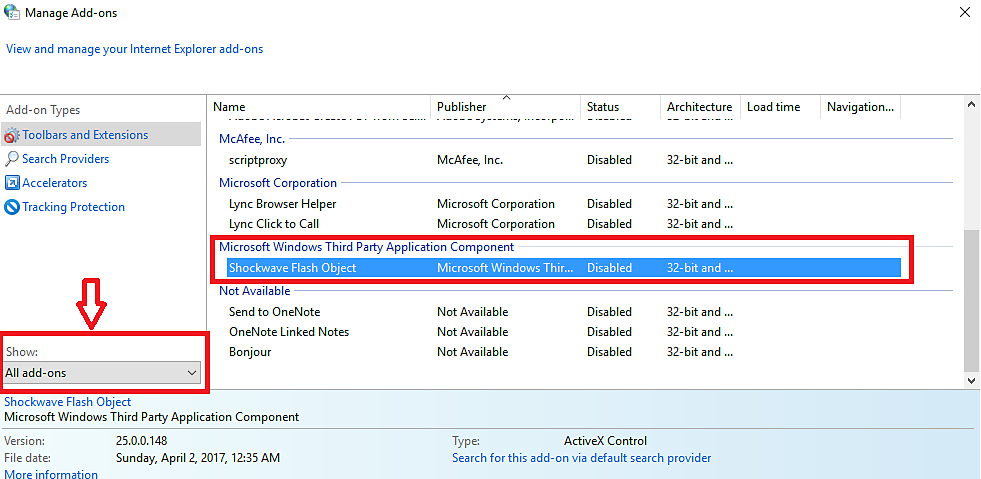Sağ üst köşedeki Dişli simgesini tıklayın ve İnternet Seçenekleri'ni tıklayın.
Flash yazılımını tarayıcıda etkinleştirmek veya masaüstü uygulaması kullanmak suretiyle tarayıcılarda Adobe Connect Toplantı odası açma.
Tarayıcı penceresinde bir toplantı başlatmak için tarayıcınıza Flash Player'ı yükleyin ve etkinleştirin. Flash Player yüklü değilse veya devre dışı bırakılırsa, Adobe Connect meeting room bir tarayıcıda açılmaz. Bunun yerine, Adobe Connect uygulamasını yüklemenizi ister.
Google Chrome'da Adobe Connect
Chrome tarayıcısında Adobe Connect oturumuna katılmak için Flash'ın Chrome'da açık olduğuna emin olun ve toplantı URL'sine erişin. Masaüstü uygulaması kuruluysa Chrome, toplantıyı uygulamada çalıştırır.
Toplantı, Chrome tarayıcısındaki uygulamadan açılırsa Chrome tarayıcısındaki tüm sekmeleri kapatmanız odadan çıkmanıza sebep olur.
Mozilla Firefox'ta Adobe Connect
Flash'ı destekleyen Firefox 32 bit tarayıcıdan toplantı başlatıldığında masaüstü için Adobe Connect uygulaması başlamıyor. İlk kez kullananlar için, Adobe Connect uygulaması 64 bit'lik Firefox kullanmanız halinde otomatik olarak kurulmaz.
Aşağıdaki çözümlerden herhangi birini uygulayın:
- Farklı bir tarayıcı kullanın.
- Masaüstü uygulamasını manuel olarak kurun. Doğrudan masaüstü uygulamasından toplantıyı başlatın.
- Firefox tarayıcısında Flash'ı devre dışı bırakın ve toplantı URL'sine erişin.
Internet Explorer üzerinde Adobe Connect
Adobe Connect 9.7 kullanıcısı olarak Adobe Connect Central aya sayfasını Internet Explorer 11 kullanarak yükleyemiyorsanız farklı bir tarayıcıya geçin. Alternatif olarak yöneticinizden Adobe Connect 9.8'e güncellemesini talep edin.
Internet Explorer üzerine Flash PLayer yüklemek için, bu makaleye bakın.
Adobe Connect'i IE'de kullanmak için Flash Player'ı etkinleştirin ve ActiveX Filtrelemeyi kapatın. Bunun için bkz. IE'de Flash Player.
-
-
Internet Özellikleri'nde, Programlar sekmesini açın ve Eklentileri Yönet seçeneğini seçin. Shockwave Flash Nesnesini etkinleştirin. Eklenti mevcut değilse, buradan indirin.
-
Tarayıcıyı ve meeting room'u yeniden başlatın.
tarayıcısında Flash Player'ı etkinleştirin
Google Chrome'da Flash Player
-
Chrome İçerik Ayarlarına erişmek için adres çubuğundan chrome://settings/content yolunu açın.
-
İçerik Ayarlarında, Flash'ı aratın ve and Sitelerin flash çalıştırmasına izin ver seçeneğini seçin.
Alternatif olarak, yalnızca Adobe Connect alanınız için Flash'a izin vermek için istisna yönet seçeneği kullanın.
-
Chrome://components yolunu açın. Flash eklentisini güncellemek için, Güncellemeleri Denetle üzerine tıklayın.
-
Chrome tarayıcısını ve Adobe Connect meeting'i yeniden başlatın.
Mozilla Firefox'ta Flash Player
-
Tarayıcı adres çubuğunda about:addons yolunu açın.
-
Eklentiler sayfasında, Her zaman Shockwave Flash'ı Etkinleştir'i seçin. Eklenti mevcut değilse, buradan indirin.
-
Tarayıcıyı ve meeting room'u yeniden başlatın.
Safari'de Flash Player
-
Sol üst köşedeki Safari menüsünü tıklayın ve Tercihler'i seçin.
-
Tercihler iletişim kutusunda, Güvenlik üzerine tıklayın ve Eklenti Ayarları'nı seçin.
-
Eklenti Ayarları'nda, Flash Player'ı erkinleştirin. Eklenti mevcut değilse, buradan indirin.
-
Tarayıcıyı ve meeting room'u yeniden başlatın.
Microsoft Edge'de Flash Player
-
Tarayıcı ayarlarını açın ve Gelişmiş Ayarları Görüntüleyin.
-
Gelişmiş Ayarlar'da, Flash Player'ı Kullan için arama yapın ve kaydırıcıyı kullanarak açın. Eklenti mevcut değilse, buradan indirin.
-
Tarayıcıyı ve meeting room'u yeniden başlatın.
Adobe Connect meeting hala tarayıcıda açılmıyorsa, meeting URL'isinin sonuna ?launcher=false iliştirin. Örneğin, meeting URL'niz "meetingroom.example.com" ise, "meetingroom.example.com/?launcher=false" adresini açın.
Sorun devam ediyorsa, buradan Adobe Connect Destek ekibiyle irtibat kurun.